idea配置jdk的操作方法
idea是一款非常好用的Java語(yǔ)言編程工具,通過(guò)這款編程工具用戶可以方便快速的進(jìn)行Java語(yǔ)言開(kāi)發(fā),并且還有很多實(shí)用的功能可以幫助用戶讓編程過(guò)程變得更簡(jiǎn)便,在編寫(xiě)一些項(xiàng)目之前,我們都是需要先配置好Java的各種環(huán)境的,配置JDK就是其中比較常見(jiàn)的,很多第一次使用這款軟件的用戶還不知道要怎樣才能配置JDK。那么接下來(lái)小編就跟大家分享一下在idea中配置JDK的具體操作方法吧,感興趣的朋友不妨一起來(lái)看看這篇方法教程,希望這篇教程能夠幫助到大家。

1.首先我們打開(kāi)軟件之后,點(diǎn)擊左上角的文件選項(xiàng)file,然后在打開(kāi)的菜單列表中找到Project Structure選項(xiàng)并點(diǎn)擊。
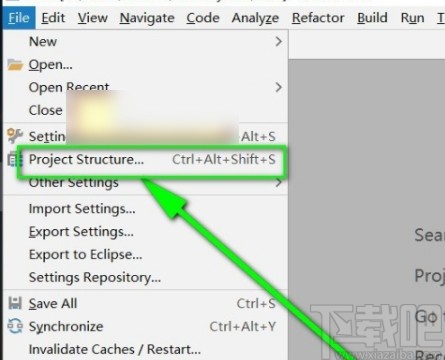
2.點(diǎn)擊之后在下一步出現(xiàn)的界面中選擇左邊的SDKs這個(gè)選項(xiàng),然后再點(diǎn)擊界面中綠色的加號(hào)圖標(biāo)。
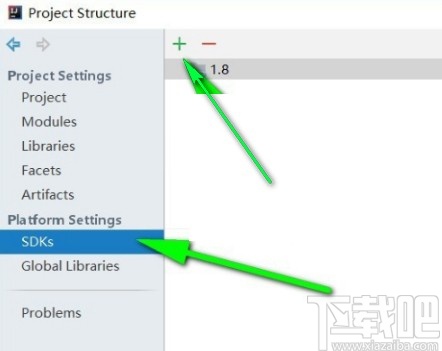
3.點(diǎn)擊加號(hào)之后在出現(xiàn)的菜單選項(xiàng)中,找到JDK選項(xiàng)之后選擇點(diǎn)擊這個(gè)選項(xiàng)即可,點(diǎn)擊即可創(chuàng)建JDK配置界面。
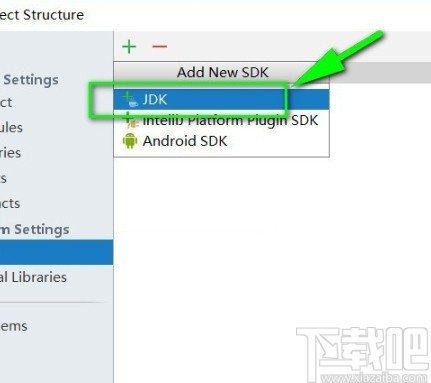
4.在出現(xiàn)的配置界面中,我們選擇JDK安裝的文件位置,直接點(diǎn)擊指定之后再點(diǎn)擊OK按鈕即可選擇JDK所在的文件位置。
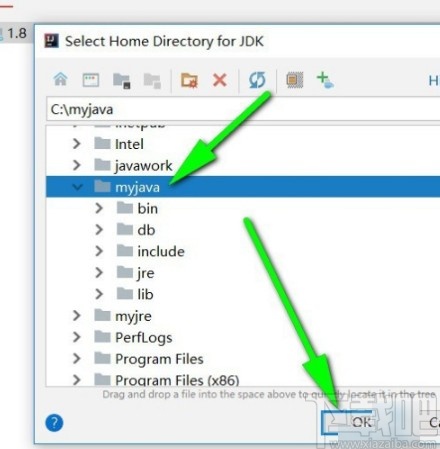
5.接下來(lái)我們?cè)诔霈F(xiàn)的界面中就可以得到JDK文件所在位置的路徑詳情了,如下圖中所示,可以看到就是我們上一步選擇的那一個(gè)文件夾。
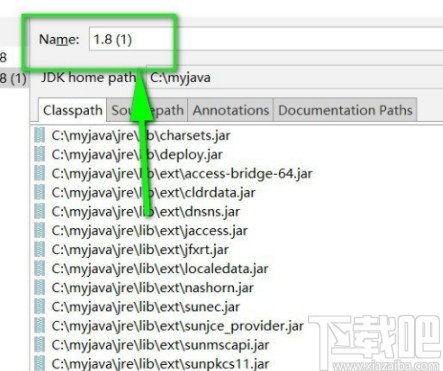
6.然后下一步我們點(diǎn)擊這個(gè)配置界面右下角的OK按鈕就可以保存相關(guān)的設(shè)置,完成在idea軟件中的JDK配置了。
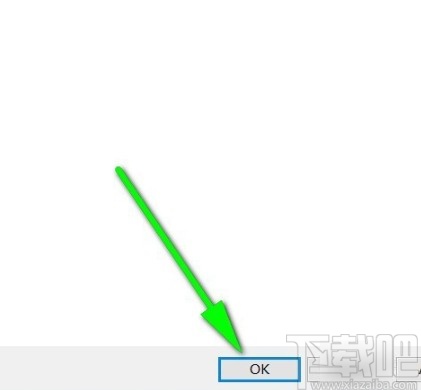
7.配置完成之后,當(dāng)我們?cè)谲浖袆?chuàng)建Java項(xiàng)目的時(shí)候就可以看到項(xiàng)目SDK選項(xiàng)中有配置好的JDK這個(gè)選項(xiàng)了,如下圖中所示。
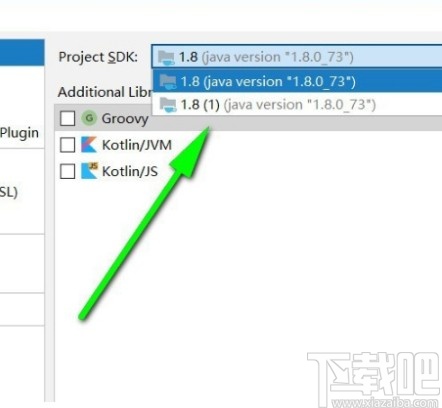
使用上述教程中的操作方法我們就可以在idea這款軟件中配置JDK了,有需要的朋友不妨試一試這篇教程中的方法,希望能夠?qū)Υ蠹矣兴鶐椭?/p>
相關(guān)文章:
1. IDEA中HTML通過(guò)servlet3.0注解名提交表單到servlet類找不到頁(yè)面的問(wèn)題2. IDEA實(shí)現(xiàn)遠(yuǎn)程調(diào)試步驟詳解3. IDEA 去除 mybatis.xml 文件黃色警告的圖文教程4. 淺談IDEA Scratch files萬(wàn)能的臨時(shí)文件功能5. IDEA GIT 忽略文件的最佳方式推薦6. IDEA Ultimate2020.2版本配置Tomcat詳細(xì)教程7. idea輸入sout無(wú)法自動(dòng)補(bǔ)全System.out.println()的問(wèn)題8. IDEA版最新MyBatis程序配置教程詳解9. SpringBoot+Docker+IDEA 實(shí)現(xiàn)一鍵構(gòu)建+推送、運(yùn)行、同鏡像多容器啟動(dòng)(推薦)10. idea中springboot項(xiàng)目連接數(shù)據(jù)庫(kù)報(bào)錯(cuò)的原因解析

 網(wǎng)公網(wǎng)安備
網(wǎng)公網(wǎng)安備